随着智能设备的普及,人们对于网络连接的需求日益增长。滴卡作为一种便携式移动上网设备,为用户提供了方便快捷的网络解决方案。但是,如何将其与手机等设备配对...
2025-05-01 2 操作步骤
在这个个性化的时代,用自己的自拍照做电脑壁纸已经成为一种时尚。将个人喜好的照片设置为电脑桌面背景,不仅彰显了个性,而且每次开机都能看到自己的照片,可以带来一天的好心情。那么如何将自拍照设置为电脑壁纸呢?请跟随本文的步骤指导,轻松完成设置。
在开始之前,请确保您已经有一张合适的自拍照。选择照片时需要考虑以下几点:
分辨率:高分辨率的照片可以更好地显示在电脑屏幕上。通常,至少需要1080p(1920x1080像素)分辨率以上的图片。
色彩和风格:选择色彩鲜明或符合个人喜好的照片。
注意隐私:确保照片内容适合公开显示,避免敏感或隐私信息的泄露。
准备好照片后,我们就可以进入设置壁纸的步骤了。
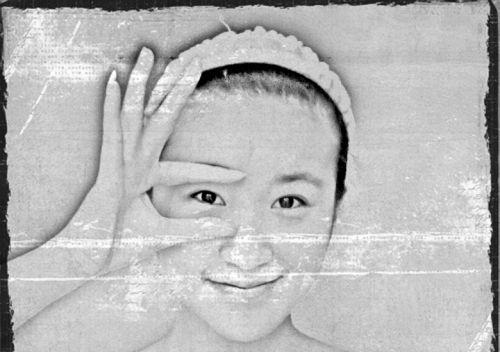
需要将您的自拍照上传到电脑。可以通过数据线连接手机和电脑,或者使用云服务和电子邮件等方式进行传输。确保照片保存在容易找到的位置。
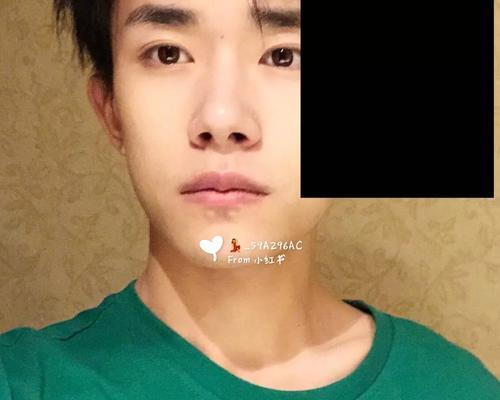
双击打开“我的电脑”或“此电脑”,找到刚才保存自拍照的位置。双击图片文件,打开图片查看软件,比如Windows系统的“画图”程序或者任意其他图片查看器。

Windows系统设置壁纸
1.在图片查看器中,点击文件菜单,选择“设置为壁纸”选项,或者右键点击图片,选择“设置为桌面背景”。
2.在弹出的窗口中,您可以选择图片的显示方式:居中、拉伸或平铺。
3.点击“保存更改”,您的自拍照现在就成为了电脑的壁纸。
Mac系统设置壁纸
1.打开预览器或者图片查看软件,打开您的自拍照。
2.点击屏幕左上角的“预览”菜单,选择“设置桌面背景…”选项。
3.在弹出的“桌面与屏幕保护程序”窗口中,选择“桌面”标签页。
4.在下拉菜单中选择您的图片所在的文件夹。
5.选择您想要设置的图片,然后点击“设定桌面”按钮。
6.确定图片位置的选项,可以是居中、平铺或填充,然后点击“设置”。
7.点击“完成”,您的自拍照现在成为了Mac的壁纸。
浏览器相关应用
也可以通过一些在线工具或者浏览器插件来设置壁纸。某些社交平台或图片分享网站可能有设置壁纸的功能,只需按照其说明进行即可。
Windows系统
通过“个性化”设置,进入“背景”,可以设置多种颜色和图片的轮播。
选择“幻灯片放映”,可以设置图片文件夹,使图片定时更换。
Mac系统
在“桌面与屏幕保护程序”窗口中,可以进一步调整桌面小工具的布局和样式。
设置自拍照为电脑壁纸是一项简单又充满乐趣的工作。只需几个简单的步骤,您就能让您的电脑桌面变得与众不同。以上步骤介绍适用于大部分Windows和Mac系统。记得在操作过程中保存您的工作,以避免数据丢失。现在,就用您喜欢的自拍照来装饰您的电脑桌面吧!
标签: 操作步骤
版权声明:本文内容由互联网用户自发贡献,该文观点仅代表作者本人。本站仅提供信息存储空间服务,不拥有所有权,不承担相关法律责任。如发现本站有涉嫌抄袭侵权/违法违规的内容, 请发送邮件至 3561739510@qq.com 举报,一经查实,本站将立刻删除。
相关文章

随着智能设备的普及,人们对于网络连接的需求日益增长。滴卡作为一种便携式移动上网设备,为用户提供了方便快捷的网络解决方案。但是,如何将其与手机等设备配对...
2025-05-01 2 操作步骤

看电影已经成为我们日常生活中不可或缺的休闲方式之一。使用华为电脑全屏观看电影,不仅能获得更加沉浸的观影体验,而且还能享受华为产品特有的智能化操作。本文...
2025-05-01 1 操作步骤

在使用苹果手机的过程中,有时候我们可能会遇到需要重启手机或者关机的情况。正确的操作步骤是什么?本文将详细介绍苹果手机关机与重启的详细步骤,并在操作过程...
2025-04-30 5 操作步骤

随着数码设备的普及,人们在处理文件时越来越倾向于使用便携且高效的工具。苹果手机因其出色的性能和用户体验,成为很多用户的首选。但有时我们需要将手机内的文...
2025-04-29 5 操作步骤

在网络安全的管理和维护中,将某些IP或域名加入黑名单是一种常见的防护手段。这不仅能够防止恶意访问,还能为网络环境的清洁提供保障。本文将为您详细介绍如何...
2025-04-29 6 操作步骤

在信息时代的今天,投票已经成为我们日常生活中不可或缺的一部分,无论是线上调查、问卷填写还是参与各种评选活动。如果您使用的是苹果手机(iPhone),您...
2025-04-29 7 操作步骤